笔记本电脑的摄像头怎么开
更新时间:2024-05-04 13:03:45作者:yang
在现如今的数字化社会中,笔记本电脑已经成为了人们日常生活中必不可少的工具之一,而其中的摄像头更是让人们能够轻松进行视频通话、在线会议及拍摄照片等功能的重要设备。对于一些初次使用笔记本电脑的人来说,或许会对如何开启笔记本电脑的摄像头及其使用方法感到困惑。笔记本电脑的摄像头如何开启?笔记本电脑摄像头如何使用?接下来我们将一一为您解答。
具体步骤:
1.在电脑桌面,鼠标双击“计算机”,进入页面后下拉,找到“视频设备”。
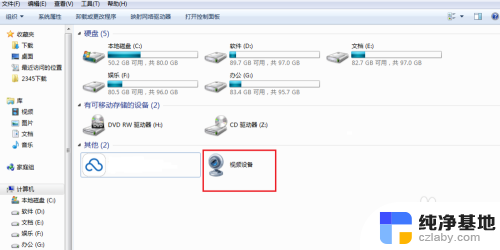
2.鼠标右键单击一下“视频设备”,看到有个“打开”的选择。左键点击“打开”。
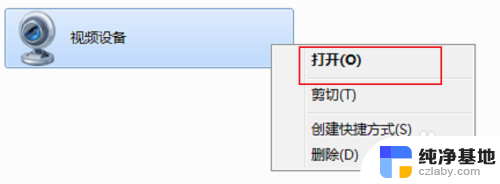
3.视频的窗口就马上弹出来了,稍等几秒钟后,视频对应的影像就会显示出来。
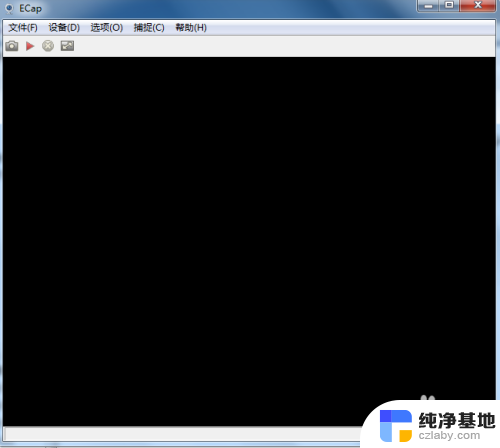
4.如果大家看不到视频中的图像,点击上方“设备”按钮。在设备下的“相机”和“麦克风”都打上勾。
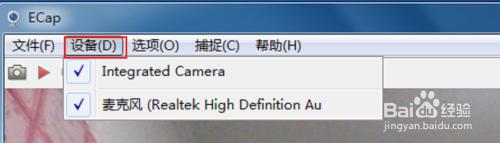
5.如果大家想要显示全屏,把全屏幕前面的对勾勾上即可。
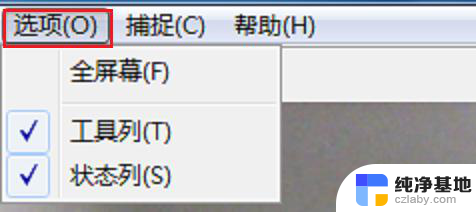
6.电脑视频不能正常使用的话,我们来更新一下视频驱动。右键点击“计算机”,点击“设备管理器”。
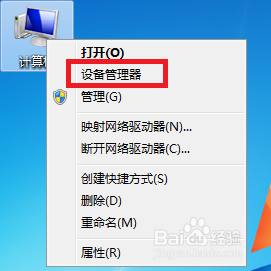
7.在页面中找到并且双击“图像”设备按钮。
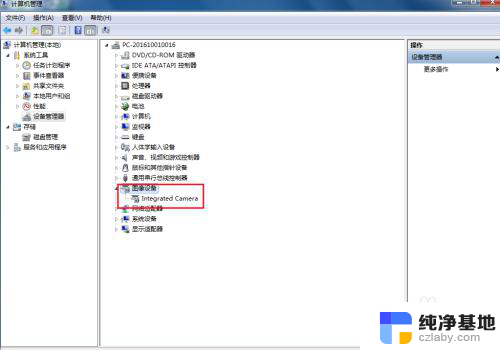
8.在显出来的设备中,鼠标用右键点击设备,打开“属性”按钮。
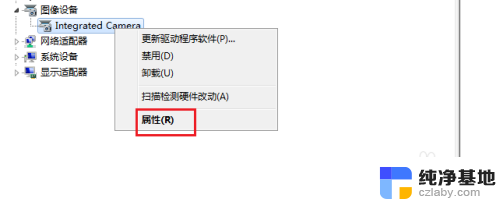
9.如果是禁用状态,点击“启用”开启视频,然后点击“更新驱动程序”。
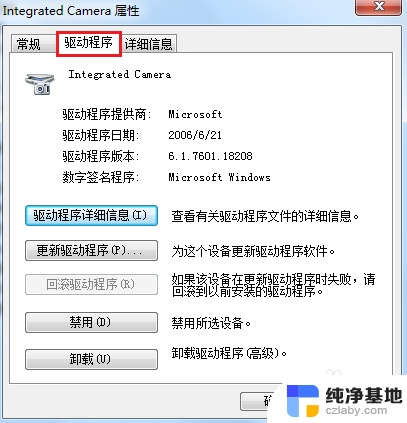
以上是关于如何打开笔记本电脑摄像头的全部内容,如果您遇到相同的问题,可以参考本文中介绍的步骤进行修复,希望对大家有所帮助。
- 上一篇: 日历横屏怎么变成竖屏
- 下一篇: 如何打开vivo的隐藏界面
笔记本电脑的摄像头怎么开相关教程
-
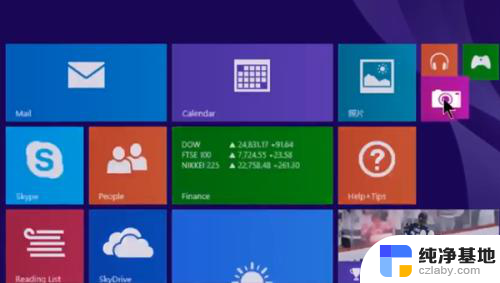 笔记本电脑摄像头怎样打开
笔记本电脑摄像头怎样打开2024-03-28
-
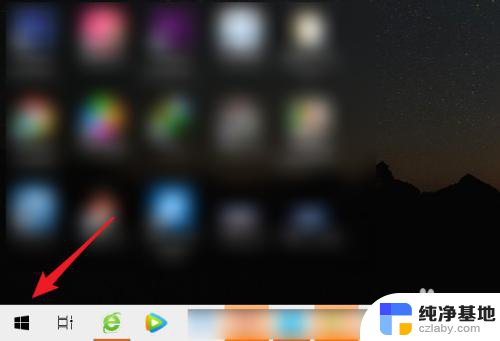 笔记本怎么开摄像头录视频
笔记本怎么开摄像头录视频2024-03-30
-
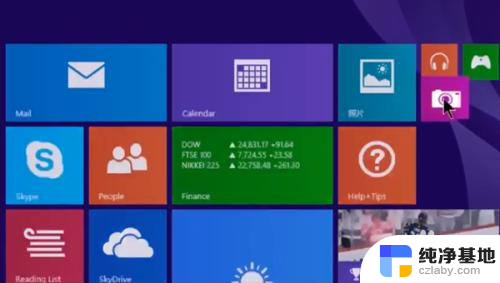 怎么打开联想笔记本摄像头
怎么打开联想笔记本摄像头2024-02-24
-
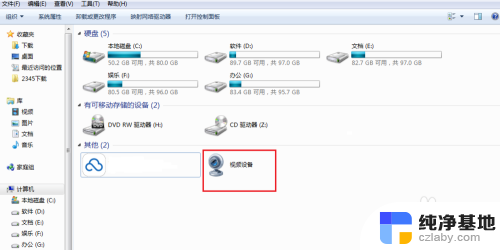 笔记本电脑打视频电话怎么开摄像头
笔记本电脑打视频电话怎么开摄像头2024-01-07
电脑教程推荐